Cách mở tệp CUE & BIN trong Windows 10 bằng PowerISO
Bạn có thể thắc mắc về các tệp .cue(.cue files) và chúng là gì. Bạn đã thấy một cái trên máy tính Windows 10 của mình và bạn không thể mở nó. Chà, chúng ta có thể khẳng định chắc chắn rằng các tệp .cue không có gì khác thường và các tệp này rất dễ mở. Đây là vấn đề, phần mở rộng .cue được cấp cho các tệp văn bản chứa thông tin liên quan đến siêu CD và đĩa compact. Các tệp này có xu hướng xác định cách tổ chức các bản nhạc và chúng cũng lưu trữ nội dung được liên kết với loại phương tiện vật lý được đề cập.
Hãy(Bear) nhớ rằng thông tin có trong mỗi tệp CUE có thể chứa thông tin chi tiết của từng bản âm thanh, tên ca sĩ và tên của các bài hát. Ngoài ra(Additionally) , một số phần mở rộng .cue được liên kết với các tệp Microsoft Cue Card . Bạn thấy đấy, những thẻ CUE này thường được tạo trong một ứng dụng Microsoft cho nhiều mục đích khác nhau.
Cách mở tệp CUE / BIN
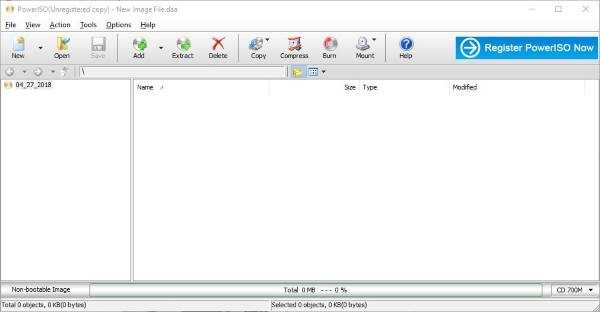
BIN/CUE được sử dụng để lưu trữ hình ảnh đĩa, bao gồm một tệp cue sheet (.cue) và một hoặc nhiều tệp bin. Tệp cue là một tệp văn bản thuần túy, lưu trữ thông tin của đĩa và các bản nhạc. Tệp bin là một tệp nhị phân, lưu trữ các bản sao nguyên từng khu vực của các bản nhạc trong đĩa. Với PowerISO , bạn có thể mở tệp BIN/CUE , ghi chúng ra đĩa hoặc gắn kết dưới dạng ổ đĩa ảo.
Bây giờ, chúng ta hãy đi xuống phần nội dung của bài viết này, phần mà bạn đã rất háo hức chờ đợi.
Bạn thấy đấy, người ta sẽ nghĩ rằng Windows 10 sẽ có tùy chọn để gắn kết các tệp CUE , nhưng thực tế không phải vậy. Để hoàn thành công việc này, người dùng được yêu cầu tải xuống phần mềm của bên thứ ba và trong trường hợp này, chúng tôi muốn giới thiệu PowerISO . Bây giờ, cũng có thể sử dụng IsoBuster , WinRAR , WinMount và VLC , nhưng hôm nay chúng ta sẽ tập trung vào việc sử dụng PowerISO vì nó là tốt nhất trong nhóm theo quan điểm của chúng tôi.
Sau khi phần mềm khởi động và chạy trên máy tính Windows 10 của bạn, bạn cần chọn Mở(Open) , sau đó tìm tệp CUE trên máy tính của mình. (CUE)Thông thường, PowerISO sẽ tự động đánh dấu tệp CUE bất cứ khi nào bạn ở đúng thư mục, vì vậy không có gì phải lo lắng.
Sau khi định vị tệp, hãy chọn tệp đó rồi nhấp vào nút có nội dung Giải nén(Extract) . Bạn sẽ thấy một hộp thoại bật lên, đây là nơi người dùng phải chọn nơi trích xuất nội dung của tệp CUE .
Nếu muốn, bạn có thể chọn mọi tệp có thể giải nén, nhưng lưu ý rằng tùy thuộc vào kích thước của chúng, thời gian trích xuất có thể mất một lúc.
PowerISO không chỉ tuyệt vời để mở các tệp CUE mà còn là một lựa chọn tốt để giải nén từ một số tệp kỳ lạ khác. Hai cái mà tôi nghĩ đến là MDS và CCD .
Đối với những người vẫn đang sử dụng Windows 8.1 và Windows 7 , đừng lo lắng vì PowerISO hoạt động trên nhiều hệ điều hành Windows . Bạn có thể tải xuống từ trang chủ(homepage) của nó .
Related posts
Tạo một danh sách Files and Folders bằng FilelistCreator cho Windows 10
FileTypesMan: Xem, edit file phần mở rộng và các loại trong Windows 10
Advanced Renamer là một phần mềm miễn phí để đổi tên tệp trong Windows 10
Các tệp Optimize với FileOptimizer miễn phí cho Windows 10
File Monitoring software miễn phí cho Windows 10
CDR file là gì? Làm cách nào để xem và chỉnh sửa CDR file bằng Windows 10?
Cách đọc tệp kết xuất bộ nhớ trong Windows 10
Find and Replace Text Trong Multiple Files trong Bulk trên Windows 10
Kích hoạt hoặc vô hiệu hóa lập chỉ mục Encrypted Files trong Windows 10
Fix Unable đến Delete Temporary Files trong Windows 10
Cách Delete Temporary Files trong Windows 10
Cách mở các tệp DMG bằng Windows 10
Decrypt EFS Encrypted Files and Folders trong Windows 10
Permissions Tool hiệu quả cho Files and Folders trong Windows 10
Cách mở tệp .aspx trên máy tính Windows 10
Zip or Unzip Files và Folders trong Windows 10
CBS.log là gì hoặc ở đâu? Cách đọc CBS.log file bằng Windows 10
Cách sửa chữa tệp hệ thống trên Windows 10
Cách chạy Batch file là Administrator mà không có dấu nhắc trong Windows 10
Tự động di chuyển tập tin từ một thư mục khác trong Windows 10
